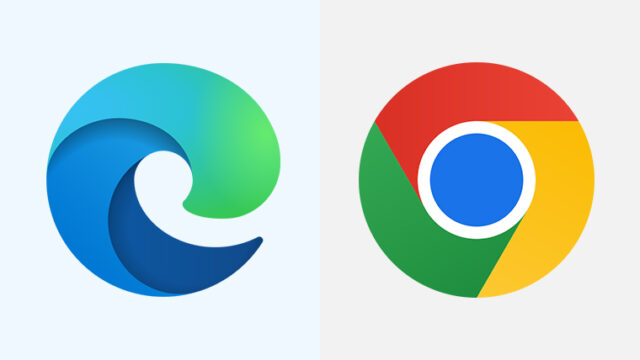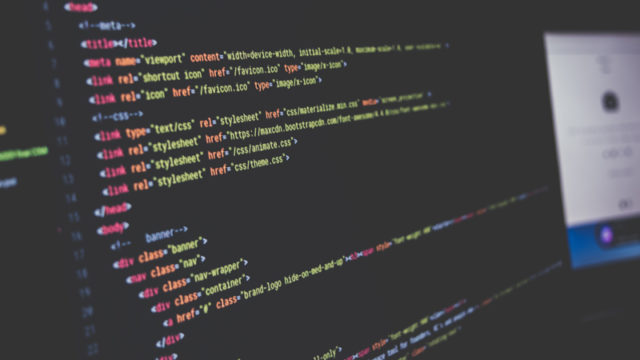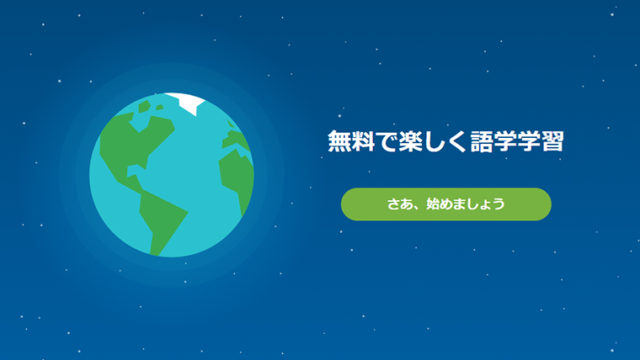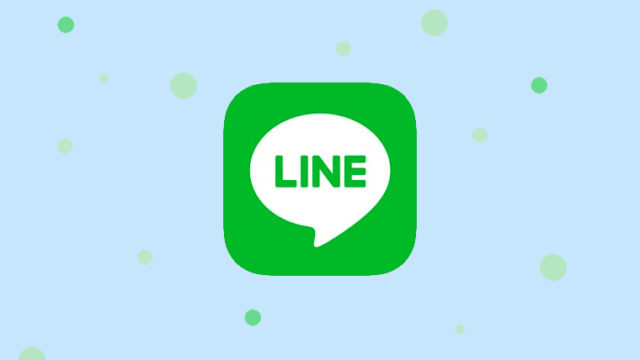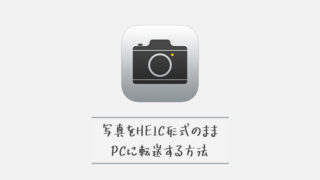Twitterには自由に変更することができる名前(アカウント名)とユーザー名のほかに、変更することができないユーザーIDというものが存在します。
ユーザーIDはそれぞれのアカウントに一つずつ割り振られており、アカウントを削除して作り直さない限り変更することはできません。
この記事では、Twitterで自分のユーザーIDを確認する方法を紹介しています。
調べ方が分からない時の参考にしてください。
TwitterのユーザーIDを確認する
アプリ版TwitterでユーザーIDを確認しようとすると、途中でブラウザ版の方に飛ばされるので、ここではモバイルブラウザ版Twitterで確認する方法を説明していきます。
途中でTwitterのパスワードを入力する必要がありますので、パスワードを忘れてしまったという方は事前に再設定をしておいてください。
では、早速ユーザーIDを確認していきましょう。
- プロフィールアイコンをタップする
- 設定とプライバシーをタップする
- アカウントをタップする
- Twitterデータをタップする
- アカウントをもう一度タップする
- ユーザーIDを確認する
以下、画像も使用して詳しく説明していきます。
1プロフィールアイコンをタップする
Twitterを開き、プロフィールアイコンをタップしてください。
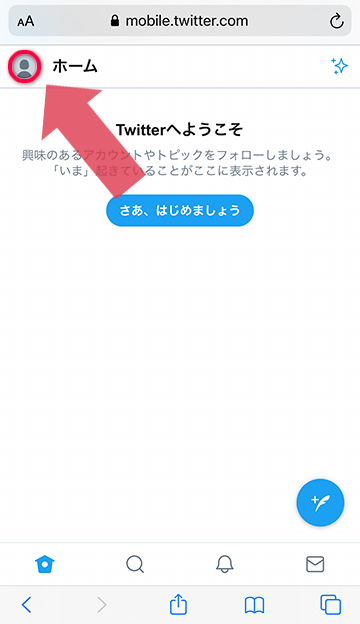
2設定とプライバシーをタップする
表示されたメニューから設定とプライバシーをタップします。
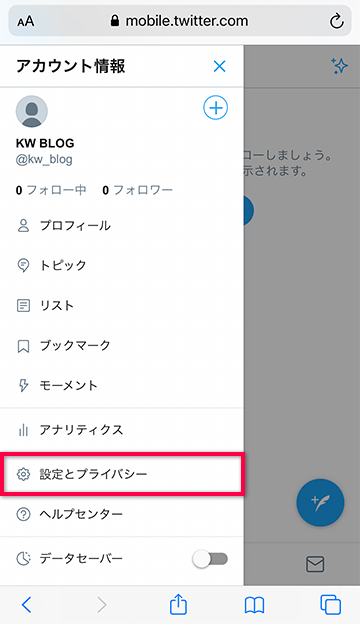
3アカウントをタップする
Twitterの設定画面からアカウントをタップして開きます。
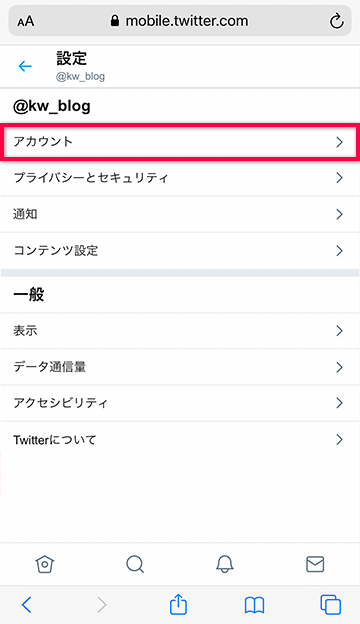
4Twitterデータをタップする
アカウントのデータと許可の項目からTwitterデータをタップして開きます。
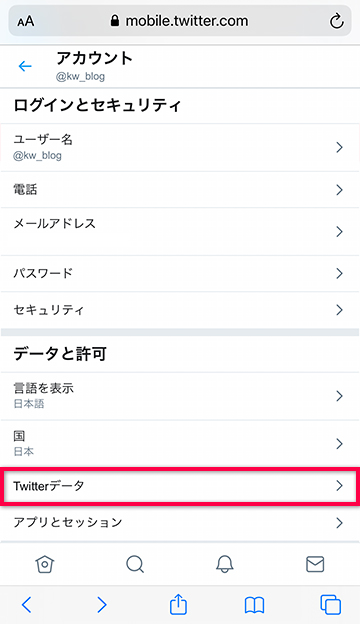
5アカウントをもう一度タップする
Twitterデータ内にあるアカウントをタップします。
この時、パスワード入力が必要になる場合があります。
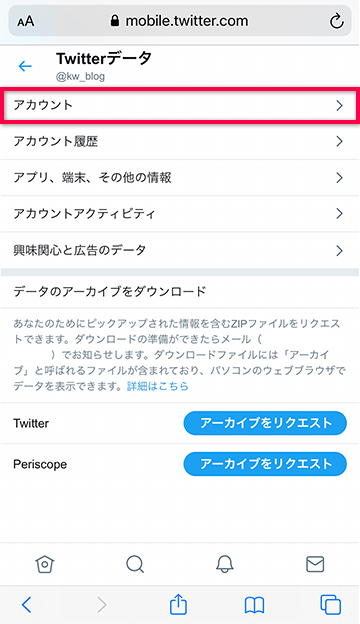
6ユーザーIDを確認する
ユーザ名の項目に「ユーザーID」が表示されてるのが確認できるはずです。
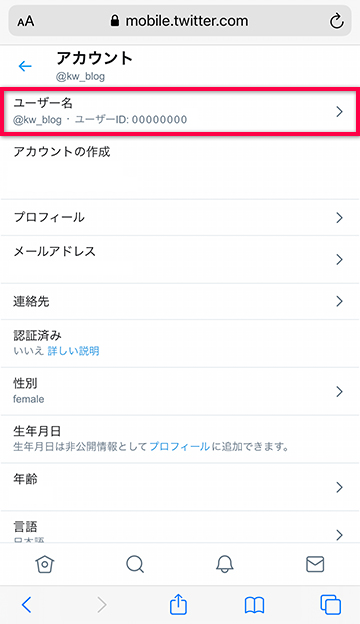
まとめ
そのほかに、Web上でユーザーIDを確認できるツールがありますので、そちらを利用することで自分のIDだけでなく他の方のIDを調べることも可能です。
基本的に、Twitter側でユーザーを管理するためにあるIDなので、自分のIDを確認したからと言って何かできるわけでもありませんが、自分のユーザーIDが気になる方はお試しください。